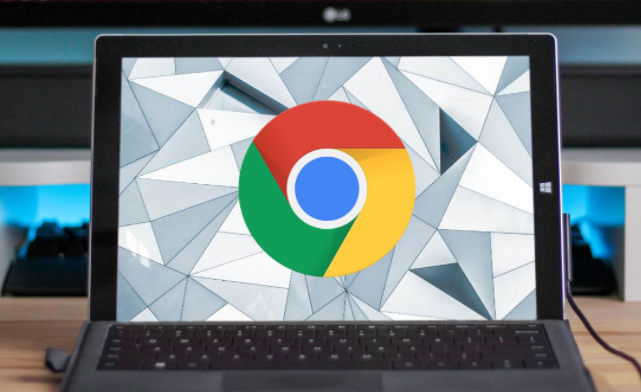
1. 安装广告拦截扩展
- 访问Chrome扩展商店(`chrome://extensions/`),搜索并安装“AdBlock”或“uBlock Origin”等高评分扩展。
- 安装后,扩展会自动屏蔽页面中的横幅广告、弹窗广告及视频贴片广告,减少资源加载请求。
2. 手动屏蔽广告元素
- 按 `Ctrl+Shift+I` 打开开发者工具,选择“Elements”面板。
- 右键点击广告元素(如横幅、弹窗),选择“Delete element”或“Edit as HTML”手动移除代码,观察页面加载速度变化。
3. 优化广告过滤规则
- 在广告拦截扩展设置中,添加自定义过滤规则(如屏蔽特定域名的广告脚本)。
- 例如,在“uBlock Origin”的“My filters”部分添加规则:`||example-ad.com^` 可阻止该域名下的广告加载。
4. 禁用网页预加载资源
- 在开发者工具的“Network”面板中,右键点击广告相关资源(如JS、CSS文件),选择“Block request”阻止其加载。
- 使用命令行参数 `--disable-preconnect` 启动Chrome,避免预连接广告服务器。
5. 限制第三方Cookie与脚本
- 在Chrome设置的“隐私与安全”部分,启用“阻止第三方Cookie”,减少广告追踪脚本的加载。
- 安装“ScriptSafe”等扩展,手动允许或禁止特定脚本运行(如广告相关的外部JS文件)。
6. 清理浏览器缓存
- 定期在Chrome设置的“隐私与安全”部分点击“清除浏览数据”,删除广告缓存文件(如图片、Flash广告)。
- 在“Network”面板中勾选“Disable cache”强制刷新页面,确保测试环境无缓存干扰。
7. 优先加载核心内容
- 在开发者工具的“Sources”面板中,修改HTML代码,将关键资源(如正文文本、主图)的标签移至页面顶部,广告代码移至底部。
- 使用`preload`标签预加载核心资源(如 link rel="preload" href="style.css"),延迟加载广告资源。
8. 模拟移动网络测试
- 在“Network”面板中开启“Throttle”功能,选择“Slow 3G”模拟低带宽环境,观察广告对加载速度的影响。
- 根据测试结果,进一步精简广告过滤规则或禁用高耗资源的动态广告(如自动播放视频广告)。
通过以上方法,可显著减少广告对网页加载速度的拖累。建议结合具体网站需求调整策略,并定期更新广告拦截规则以应对新形式的广告干扰。







